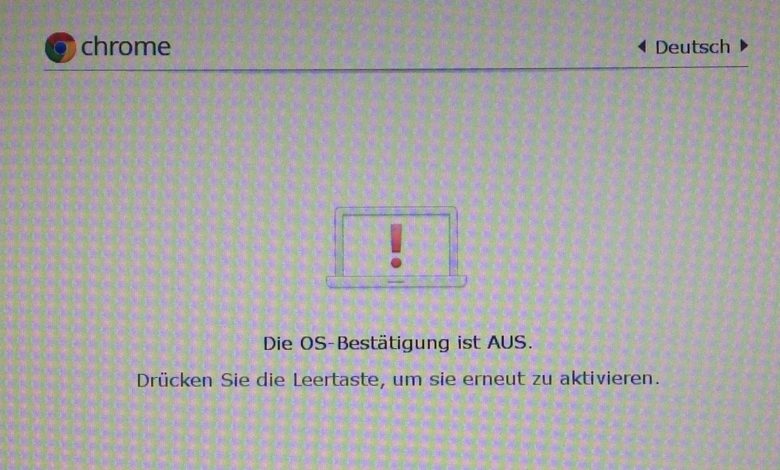
Anleitung: Ubuntu-Linux auf dem Google Chromebook installieren
Googles Chromebooks sind praktische und leichte Notebooks ohne Lüfter für kleines Geld. Der einzige Haken: Das Betriebssystem Chrome OS ist im Grunde nicht mehr als eine minimalistische Linux-Grundlage, um Googles Chrome-Browser auszuführen. Dementsprechend findet alles, was das Chromebook ausmacht, innerhalb des Browsers statt. Die Installation von Drittanbieter-Software direkt in Chrome OS ist ebensowenig möglich wie das Verwenden eines alternativen Browsers, die Chromebooks sind an Google „gefesselt“. Genau deshalb kann es sinnvoll sein, ein zusätzliches Linux-System auf dem Gerät zu installieren, das die volle Flexibilität bietet. Mit Ubuntu und dem Crouton-Skript ist das kein Problem.
1. Chromebook in den Recovery-Modus bringen
Um bei Chrome OS überhaupt an ein sinnvolles Terminal zu kommen, muss das Chromebook in den Entwicklermodus gebracht werden. Führt zunächst alle anstehenden System-Updates aus, indem Ihr das Book neu startet. Danach könnt Ihr die Tastenkombination (ESC)+(F3)+(Powerknopf) drücken (F3 ist bei Chromebooks die Reload-Taste). Das Book startet anschließend mit einer Fehlermeldung neu: Ihr seid jetzt im Recovery-Modus.
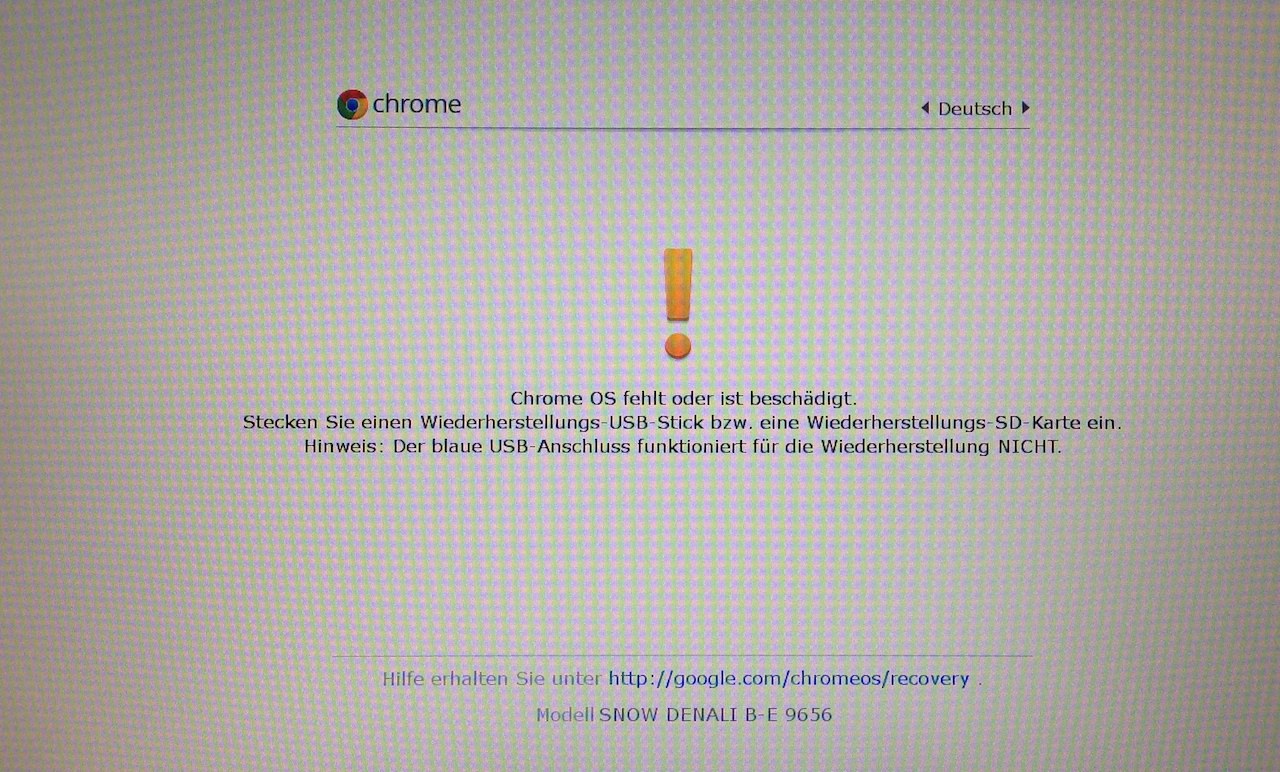
2. Chromebook in den Developer-Modus umschalten
Nun müsst Ihr das Chromebook in den Developer-Modus schalten: Drückt dazu die Tastenkombination (Strg)+(D). Drückt nun die Eingabetaste: Das Chromebook startet neu und meldet sich anschließend mit einem Bildschirm, in dem nach der OS-Bestätigung gefragt wird. Drückt die Eingabetaste.

3. Chromebook im Recovery-Modus starten
Schließt spätestens jetzt die Stromversorgung an Euer Chromebook an, damit es Euch nicht unterwegs leer läuft. Anschließend erscheint ein Fenster, in dem das Chromebook meldet, dass die OS-Bestätigung ausgeschaltet ist. Lasst das einfach so stehen, nach einigen Sekunden tutet das Gerät zweimal und startet dann recht langwierig über rund 10 Minuten neu. Ihr habt jetzt eine Art Jailbreak des Chromebooks durchgeführt, anschließend befindet es sich im Developer-Modus. Ihr müsst jetzt erneut Eure Google-Benutzerdaten eingeben und das Book einrichten, anschließend ist das Notebook für die Installation von Ubuntu-Linux bereit. Wichtig: Da Chrome OS ohnehin alle Daten in der Cloud speichert, gehen bei diesem Vorgang keine Daten verloren.
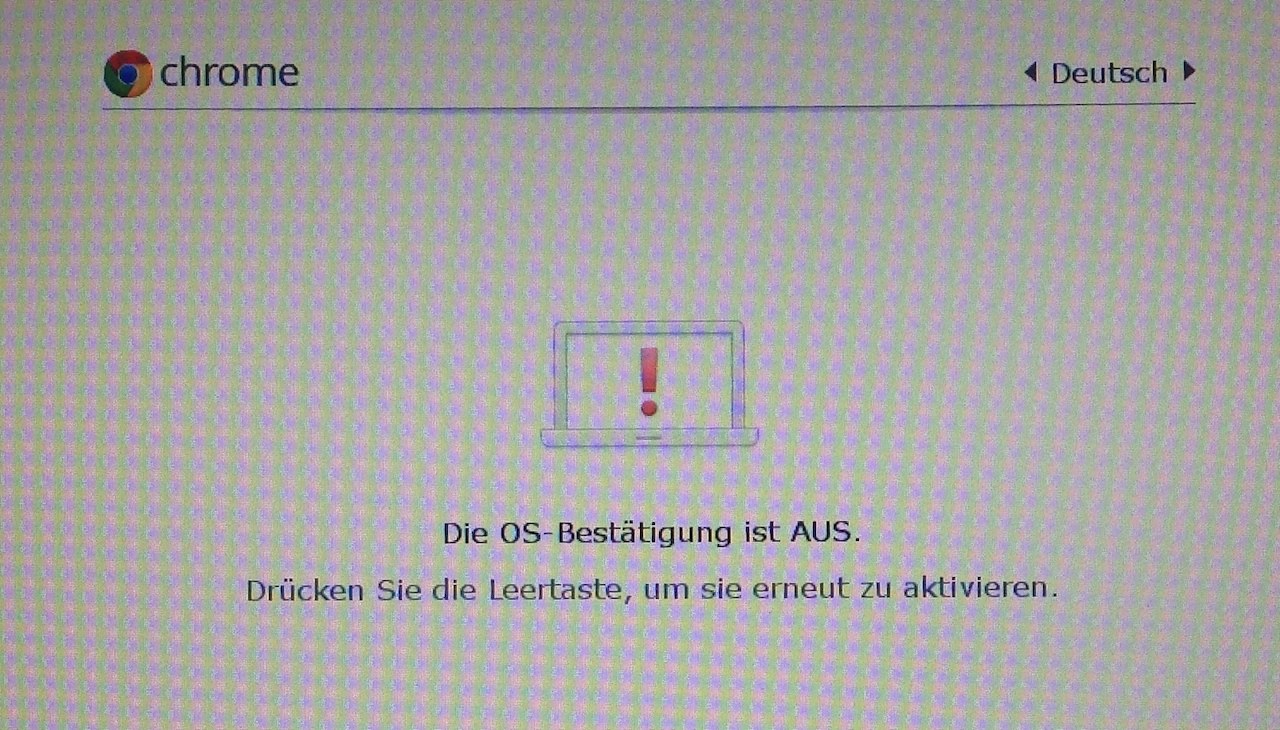
4. Crouton-Skript herunterladen
Ladet jetzt das Crouton-Skript von der Seite des Crouton-Projekts bei Github herunter und speichert die ZIP-Datei im Standard-Downloadordner des Chromebooks.

5. Terminal aufrufen
Öffnet jetzt ein Terminal-Fenster, indem Ihr die Tastenkombination (Strg)+(Alt)+(T) drückt. Gebt in diesem Terminalfenster den Befehl shell ein und drückt die Eingabetaste. Die Shell kann jetzt als „normale“ Linux-Shell verwendet werden.

6. Crouton installieren
Gebt in der Shell jetzt den Befehl sudo sh -e ~/Downloads/crouton -t xfce ein und drückt die Eingabetaste: Das Skript installiert jetzt Ubuntu auf Eurem Chromebook, was eine ganz ordentliche Weile dauern kann. Holt Euch einen Kaffee und wartet entspannt ab, bis Euch die Shell nach einem Benutzernamen und einem Passwort für Ubuntu fragt.
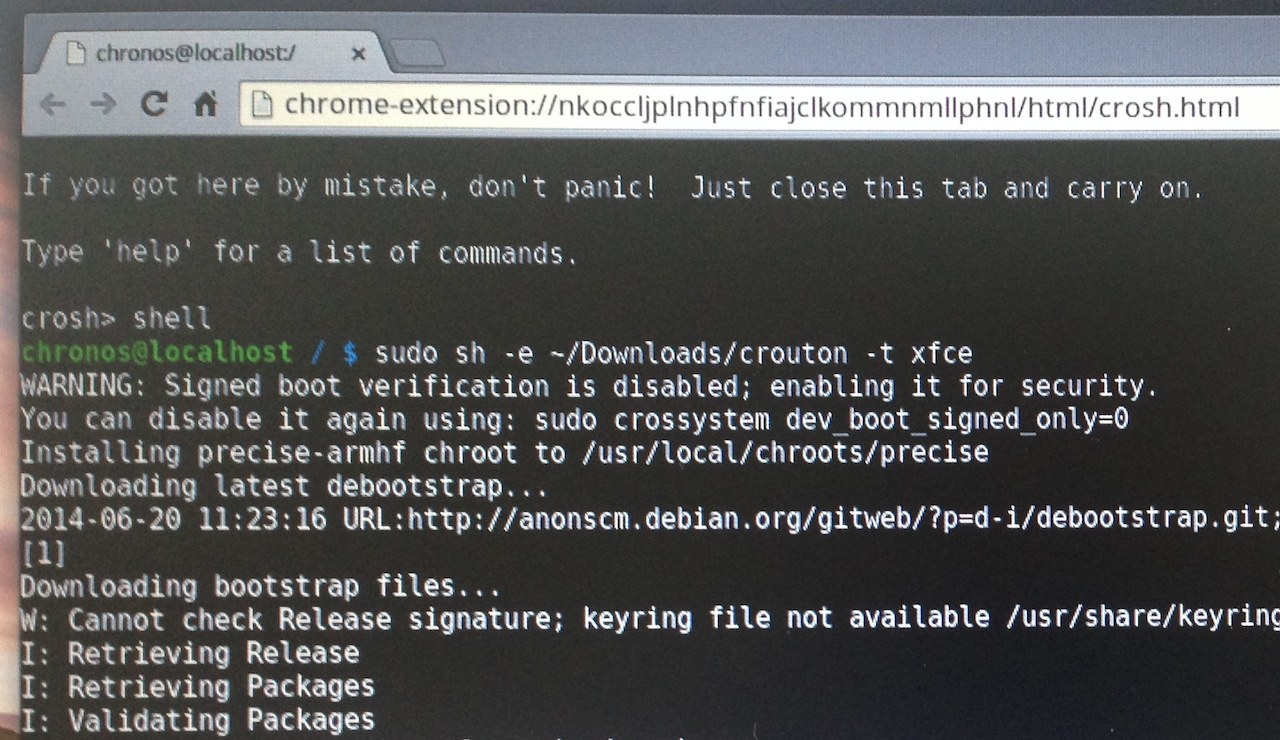
7. Benutzername und Passwort vergeben
Gebt jetzt einen beliebigen Benutzernamen für Ubuntu ein und bestätigt mit der Eingabetaste. Setzt danach ein Passwort und bestätigt erneut. Anschließend ist die Ubuntu-Installation abgeschlossen.
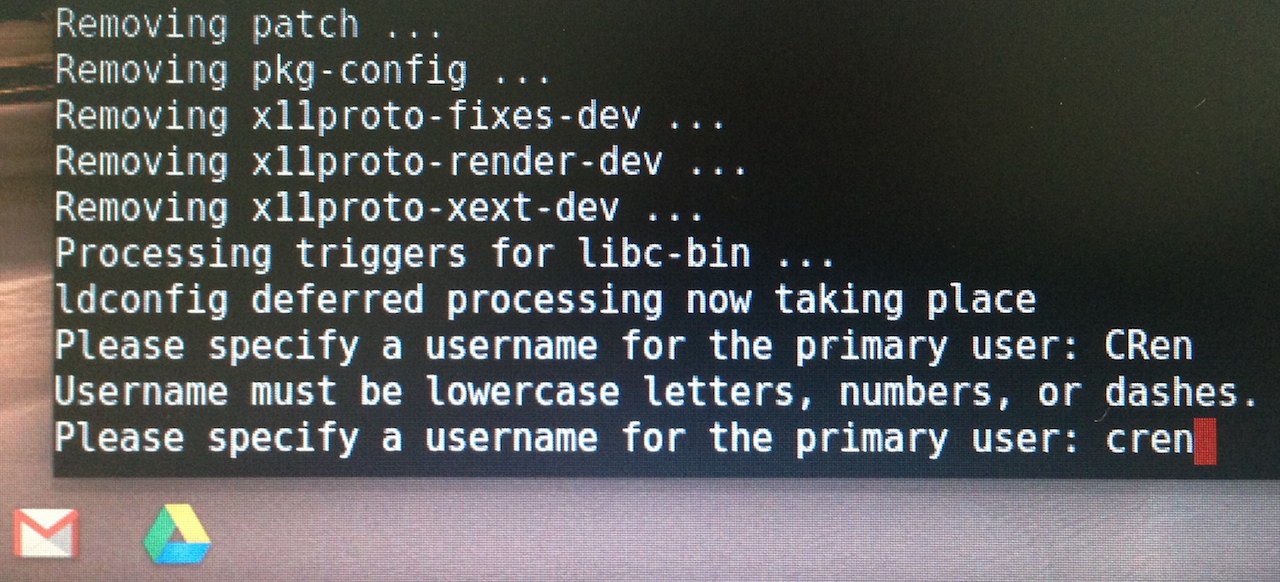
8. Ubuntu auf dem Chromebook starten und einrichten
Tippt in der Shell jetzt sudo startxfce4 ein und bestätigt mit der Eingabetaste: Ubuntu wird jetzt mit dem XFCE-Desktop gestartet. Klickt im folgenden Fenster auf „Use default config“, um sofort loszulegen. Ubuntu ist jetzt auf Eurem Chromebook einsatzbereit. Um es zu beenden, müsst Ihr Euch einfach ausloggen, anschließend landet Ihr wieder in Chrome OS. Mit der Tastenkombination (Strg)+(Alt)+(F1) und (Strg)+(Alt)+(F2) könnt Ihr zwischen den Betriebssystemen hin- und her schalten.
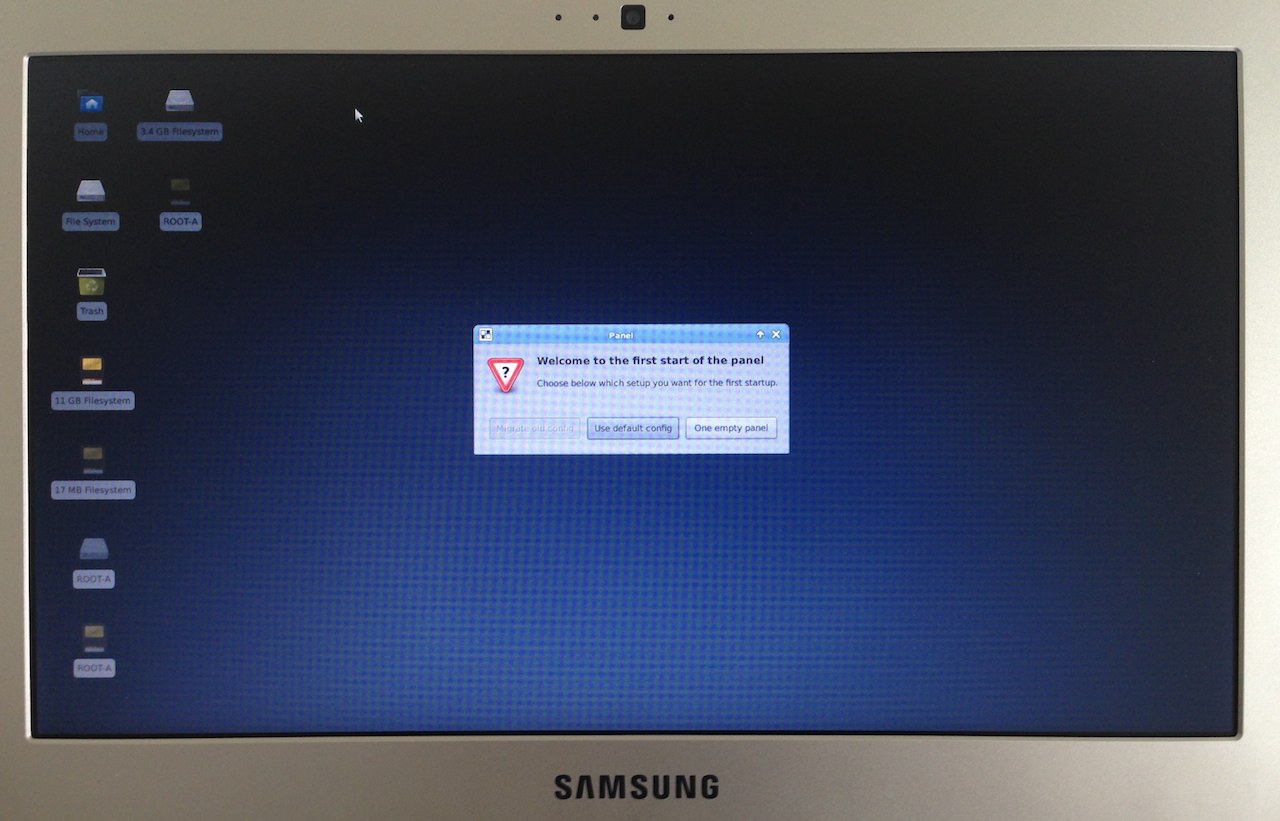
Übrigens: Wenn Ihr Ubuntu nicht mehr nutzen wollt, müsst Ihr einfach den Entwicklermodus beenden.
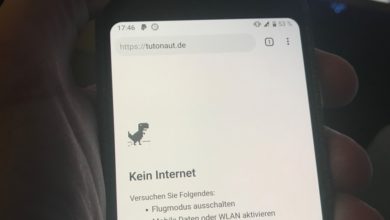




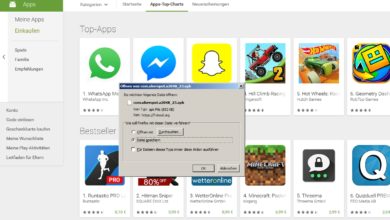
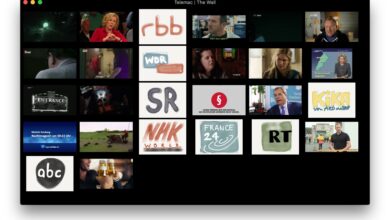
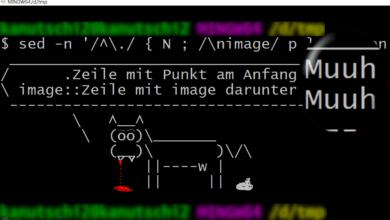
das klingt ein bissl nach „von hinten durch die brust in’s auge…“ .
warum tun sich vor allem solche leute so etwas an, die offenbar vorher hätten wissen können, dass es ihnen vermutlich nichts nützt. ich habe mein leben lang netzwerk-IT-telekommunikation gemacht. aber mit reicht dieser artikel, um zu verstehen, dass es einfachere möglichkeiten gibt, mit wenig geld an einen stabilen, zuverlässigen rechner zu kommen.
Naja, die Anleitung ist relativ alt. Falls ich nochmal ein Chromebook in die Finger kriege, probiere ich das mal aus und aktualisiere die Anleitung hier. Ich nehme stark an, dass es inzwischen einfacher geht. Soweit ich das beurteilen kann, gibt es inzwischen Installer für die Geschichte und Linux lässt sich qua Developer-Mode recht einfach per Skript installieren. https://www.tutonaut.de/anleitung-linux-auf-chromebooks-nutzen/
Danke Herr Rentrop, habe mich gefragt ob man auf dem Chromebook Linux machen kann. Ihre Antwort ist die Antwort auf meine Frage.
Was ist, wenn ich mit einem USB Stick boote und dann Linux ganz drauf mache ? Die Innereien sind doch normal wie bei einem anderen Notrbook?
Und vom Preis her betrachtet , wenn ich z.B, ein Acer Notebook mit DOS kaufe und dann Linux direkt drauf mache, ist man ja preislich auch im Vorteil, wenn es um doie Geldfrage geht.
Was macht es sinnvoll, Google Chrome auch zu benutzen? im Ubuntu ist doch alles enthalten, was Google Chrome kann, oder ?
Hi,
ich habe mir Arch Linux auf mein Chromebook installiert. Kann ich eigentlich nach der Installation die OS Bestätigung wieder anschalten oder sollte ich das tunlichst sein lassen?
Unnötiger Bericht, wunderbar abgeschrieben, aber nicht überprüft.
Teilweise daher falsch und auch nicht vollständig.
Und alt. Aber konkretere Kritik wäre natürlich toll… ging es bei Dir nicht?
bei mir geht es garnicht brauche hilfe wollte windows 7 rauf machen auf chromebook acer c720 wie geht es hab alles gemacht aber es geht nicht wäre toll wenn ich schnell hilfe bekomme
bei mir geht es nicht kann mir jemand bitttte helfen habs esso eingeben aber bei mir geht es komisch nicht suche hilfe
Wenn ich ne USB Maus habe für Chrome OS, geht die dann immer noch oder brauch ich ne neue?
Kann man danach auch minecraft darauf installieren?
also ich mach alles mit dem C700.. ubuntu nebenbei um Win Programme mit Wine zu fahren. klappt hervorragend auch mit Skype und Videoschnittprogrammen..
Also Leute, die Idee klingt ja nicht schlecht, aber noch besser ist es doch wenn man sich ein Laptop von diversen Leasingrückläufer- Händlern zum kleinen Preis zukomenlässt, und knallt dort Linux frauf. Denn eines sollte man wissen, wenn man sich überhaupt auf so eine Googlemaschine einlässt, die Leistung eines slchen Gerätes sind mit den Üblichen Laptops nicht zu vergleichen! Ich kann euch gerne ein Beispiel nennen, Ich habe mir vor ca. 1 Jahr ein HP-Bisenes-Laptop für 170 € besorgt, und darauf geachtet, das es ohne Windoes daherkommt. Linux Installiert, und fertig! Nun habe ich vor kurzen noch eine Docking-Station für 25 € auch über das Interet bekommen, nun arbeite ich zuhause mit 2 Bildschirmen, und wenn ich unterwegs binn, hänge ich den Laptop aus der Station, und bin Mobil.
Bei mir kommt leider die Meldung: Can´t open ~Downloads/crouton
Was mache ich falsch ?
Ja, schau hier:
Vielen Dank für den Hinweis!
Habe jetzt alles gemacht wie es beschrieben wurde hat auch so weit geklappt nun kann ich zwischen diesen beiden wechseln. kann ich jetzt noch die unity oberfläche installieren um zwischen drei zu wechseln ?
Hallo Anonym,
leider können wir dazu nichts sagen, das Chromebook ist leider längst wieder bei Google. Aber falls Du eine Lösung zur Hand hast, kannst Du diese gerne hier in den Kommentaren posten.